Como compartilhar a senha Wifi do iPhone para o Android 2022
Quando você recebe amigos ou familiares, uma das primeiras coisas que eles inevitavelmente perguntam é “qual é a senha do WiFi?” Tudo bem quando você só tem que dizer uma vez, mas pode ficar chato quando você tem que repetir várias vezes.
Este é especialmente o caso se você tiver um iPhone e eles tiverem um dispositivo Android, porque você não pode simplesmente usar a opção Compartilhar meu WiFi.
Aqui está como compartilhar uma senha WiFi do iPhone para o Android.
Conteúdo
Use um código QR
A melhor maneira de compartilhar uma senha WiFi de um iPhone para um dispositivo Android é usando um código QR. O processo é simples e depois de criar um código QR para sua rede WiFi, você não precisará fazer outro, a menos que tenha alterado seus detalhes de WiFi (como nome e/ou senha).
Seus amigos podem escanear facilmente o código QR para obter sua senha WiFi e acessar a rede. Existem duas maneiras de criar um código QR para sua rede WiFi: usando um site ou um aplicativo.
Usando um site
Qi-Fi é um site projetado para criar códigos QR para redes WiFi. É gratuito e fácil de usar, portanto, criar um código QR para qualquer rede WiFi é muito fácil.
- Encontre os detalhes da sua rede WiFi, estes são seu nome e senha. Normalmente, você pode encontrar essas informações no seu roteador.
- Usando o navegador do seu iPhone, vá para o Site oficial do QiFi.
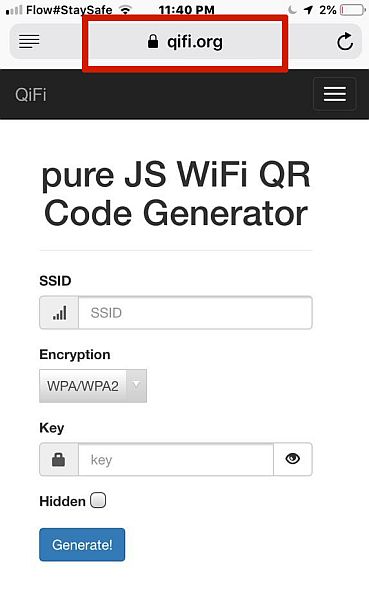
- Digite o nome do seu WiFi no campo SSID (Service Set IDentifier).
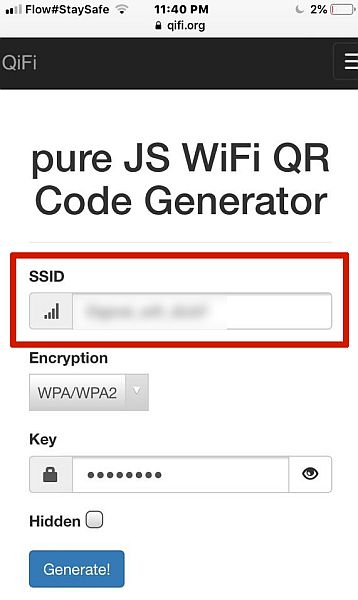
- Digite sua senha WiFi no campo de chave. A maioria das redes WiFi usa criptografia WPA/WPA2 para suas senhas. Modelos mais antigos usam criptografia WEP. O tipo de criptografia da sua senha WiFi é frequentemente encontrado no seu roteador. Você também pode verificá-lo no seu iPhone.
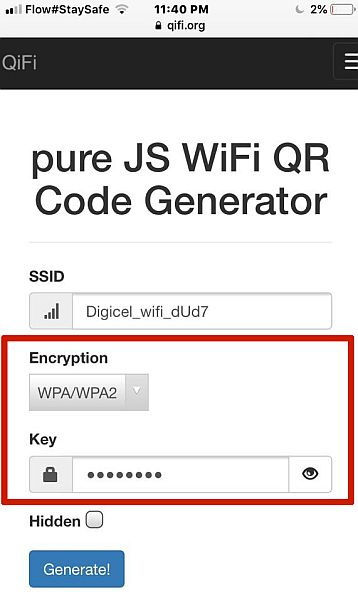
- Clique no botão “Gerar” para criar seu código QR.
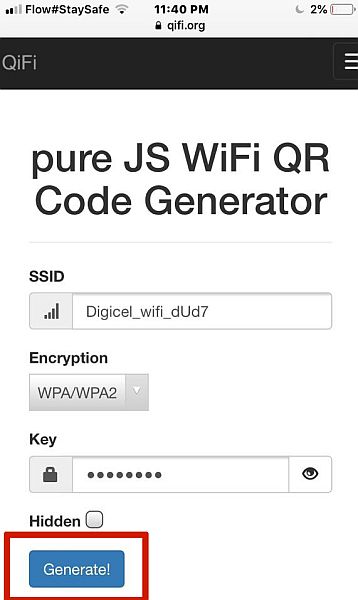
- Feito isso, clique na opção “exportar”.
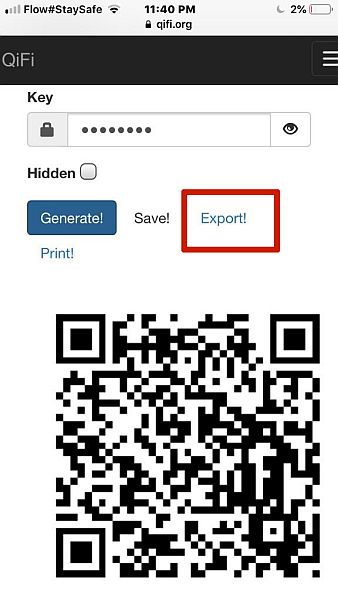
- Isso levará você a uma página com seu código QR. Clique no botão ‘compartilhar’ para abrir um menu pop-up.
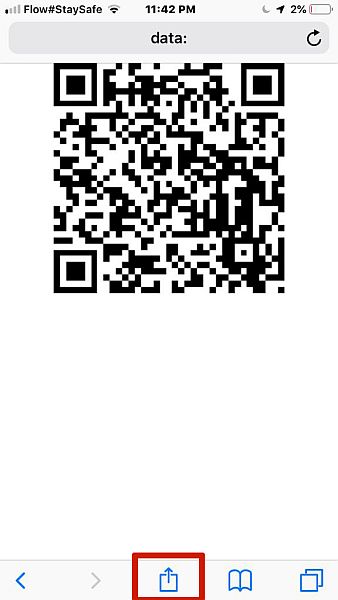
- Depois disso, clique em “salvar imagem” para abrir outro menu pop-up.
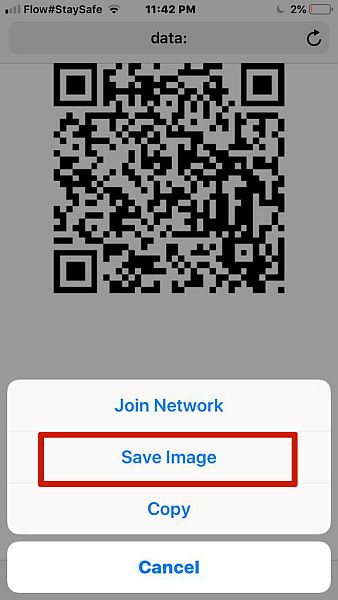
- A opção de compartilhar vai aparecer junto com outras, role até ver a opção “salvar imagem” e aperte esse botão.
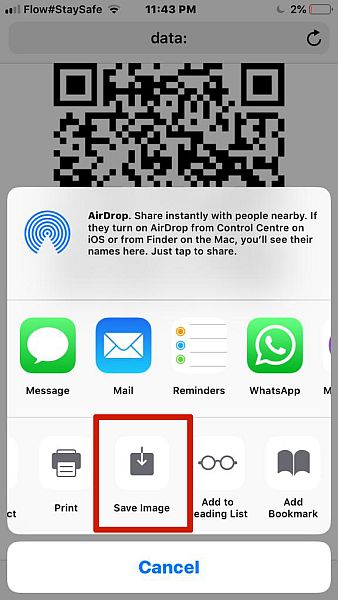
- Agora você salvou seu novo código QR. Abra sua galeria para ver.
Você pode fazer com que seus amigos digitalizem o código diretamente do seu telefone ou imprima-o e coloque-o em algum lugar, digamos, na cozinha, para que eles possam digitalizá-lo facilmente para obter sua senha WiFi e acessar sua rede.
Usando um aplicativo
A opção de site mencionada acima é uma ótima ferramenta, mas se desejar, você também pode usar um aplicativo para obter o mesmo resultado. A vantagem de usar um aplicativo para criar o código QR da sua rede WiFi é que você não precisa estar online para usá-lo.
Recomendamos o uso do Gerador de código QR WiFi. Você pode encontrá-lo na loja de aplicativos. Como o site QiFi, é gratuito e fácil de usar.
- Faça o download do Aplicativo gerador de código QR WiFi da App Store para o seu iPhone.
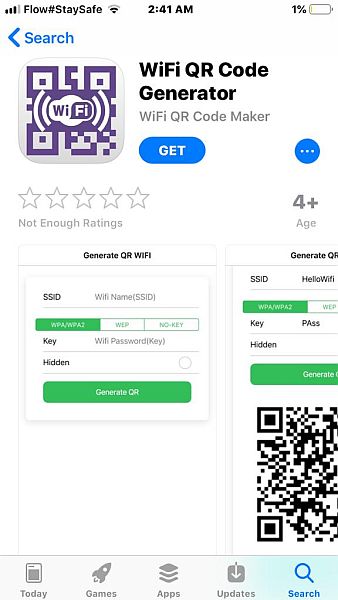
- Inicie o aplicativo. Você descobrirá que ele requer as mesmas informações que o site mencionado acima para criar o código QR para sua rede WiFi, que é o SSID e sua senha WiFi.
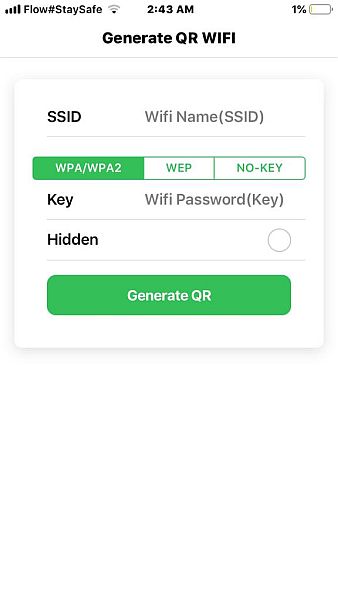
- Preencha o campo SSID com o nome da sua rede WiFi.
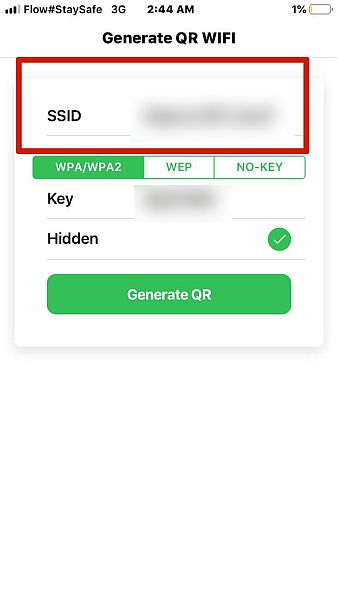
- Coloque sua senha WiFi no campo chave. Lembre-se de verificar seu tipo de criptografia WiFi para garantir que corresponda à opção disponível no aplicativo. A maioria das redes agora usa criptografia WPA/WPA2, mas é bom verificar, só para ter certeza.
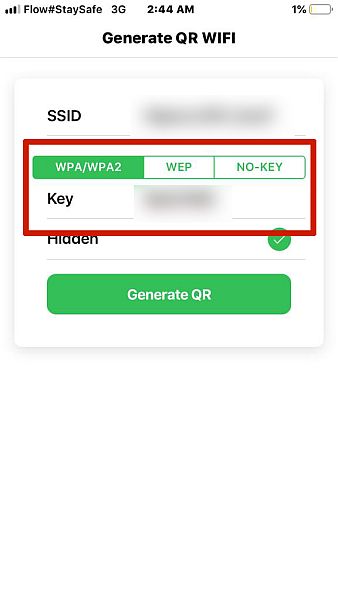
- Após preencher o Campos SSID e senha, pressione o botão “Gerar QR” para criar o código QR para sua rede WiFi.
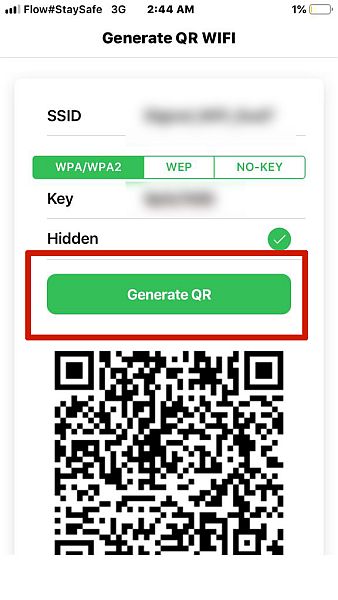
- Role para baixo ainda mais para encontrar o botão ‘Compartilhar’. Depois de vê-lo, clique nele para compartilhar ou salvar seu código QR.
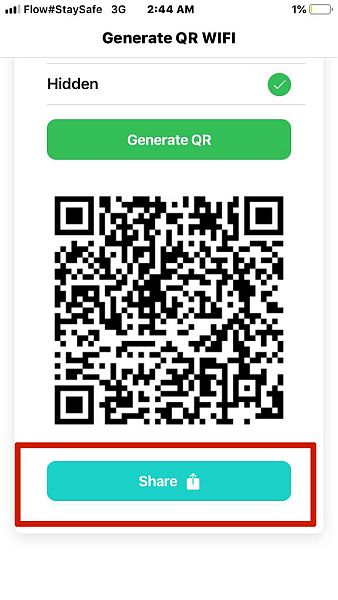
- Depois de clicar no botão ‘Compartilhar’, role até encontrar a opção ‘salvar imagem’ no menu pop-up e clique nela para salvar seu código QR como uma imagem em sua galeria.
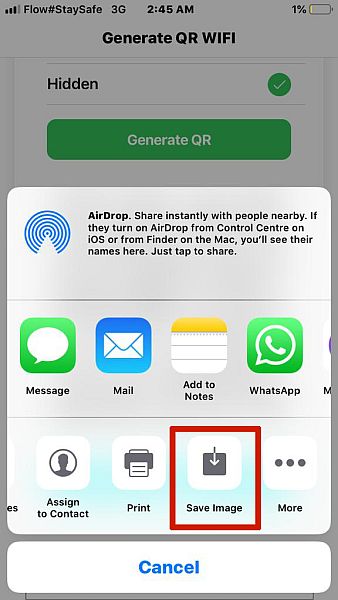
Depois de abrir sua galeria, você encontrará seu código QR pronto e esperando para ser digitalizado ou impresso.
FAQ
O iPhone tem compartilhamento WiFi?
Sim, o iPhone tem compartilhamento WiFi, mas só funciona entre dispositivos iOS, como iPhones e iPads. Não funciona entre iPhones e dispositivos Android.
Sim você pode. Existem várias maneiras de compartilhar WiFi de telefone para telefone. No entanto, difere dependendo do tipo de telefone. A maneira de compartilhar WiFi de um iPhone para um iPhone é diferente da maneira de compartilhar WiFi entre dois dispositivos Android ou entre um iPhone e um Android.
Criar um código QR é simples e economiza muito tempo ao compartilhar sua rede WiFi com seus amigos e familiares. Se você tem uma empresa, também pode usar um código QR para que seus clientes também acessem sua rede Wi-Fi.
Se você tem um dispositivo Android e quer aprender a ver suas senhas de WiFi salvas, temos um tutorial para você aqui.
Obrigado por ler. Se você gostou do artigo, deixe-nos saber nos comentários. Compartilhe também com sua família e amigos, você nunca sabe quem pode precisar.
Artigos Mais Recentes